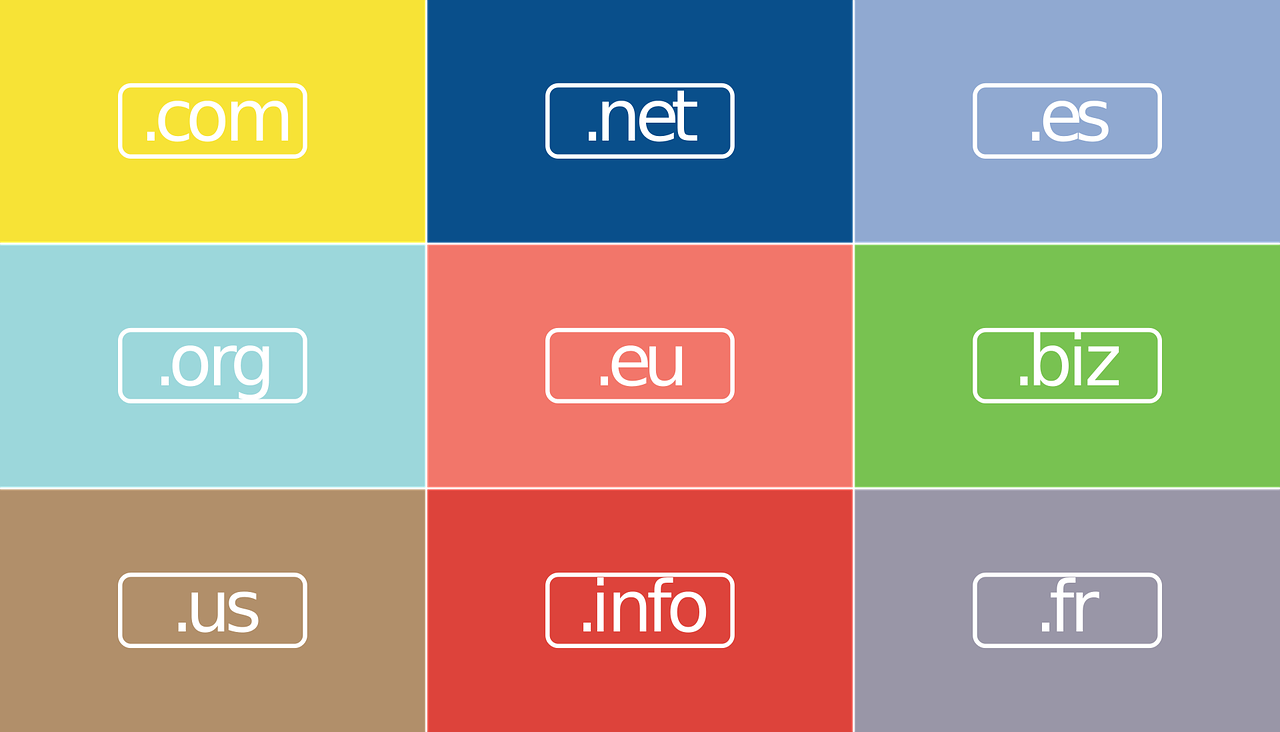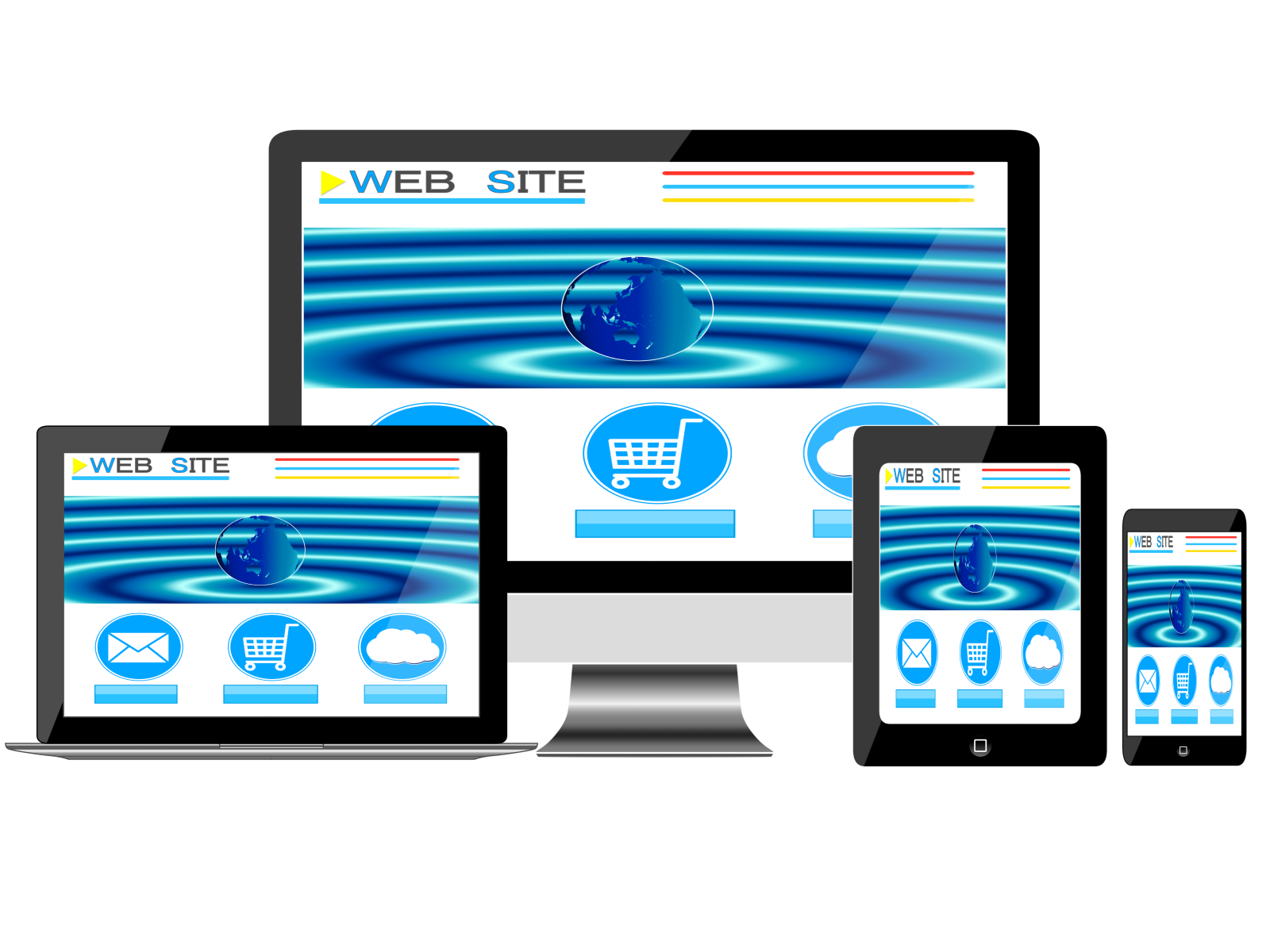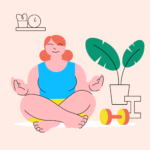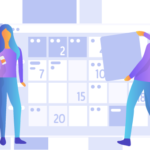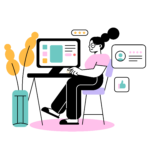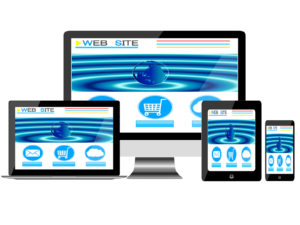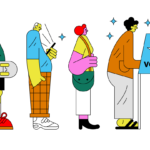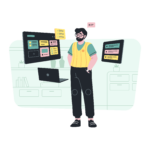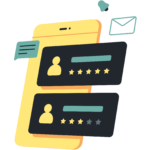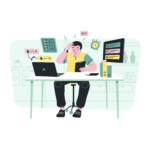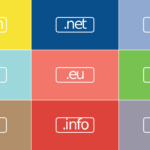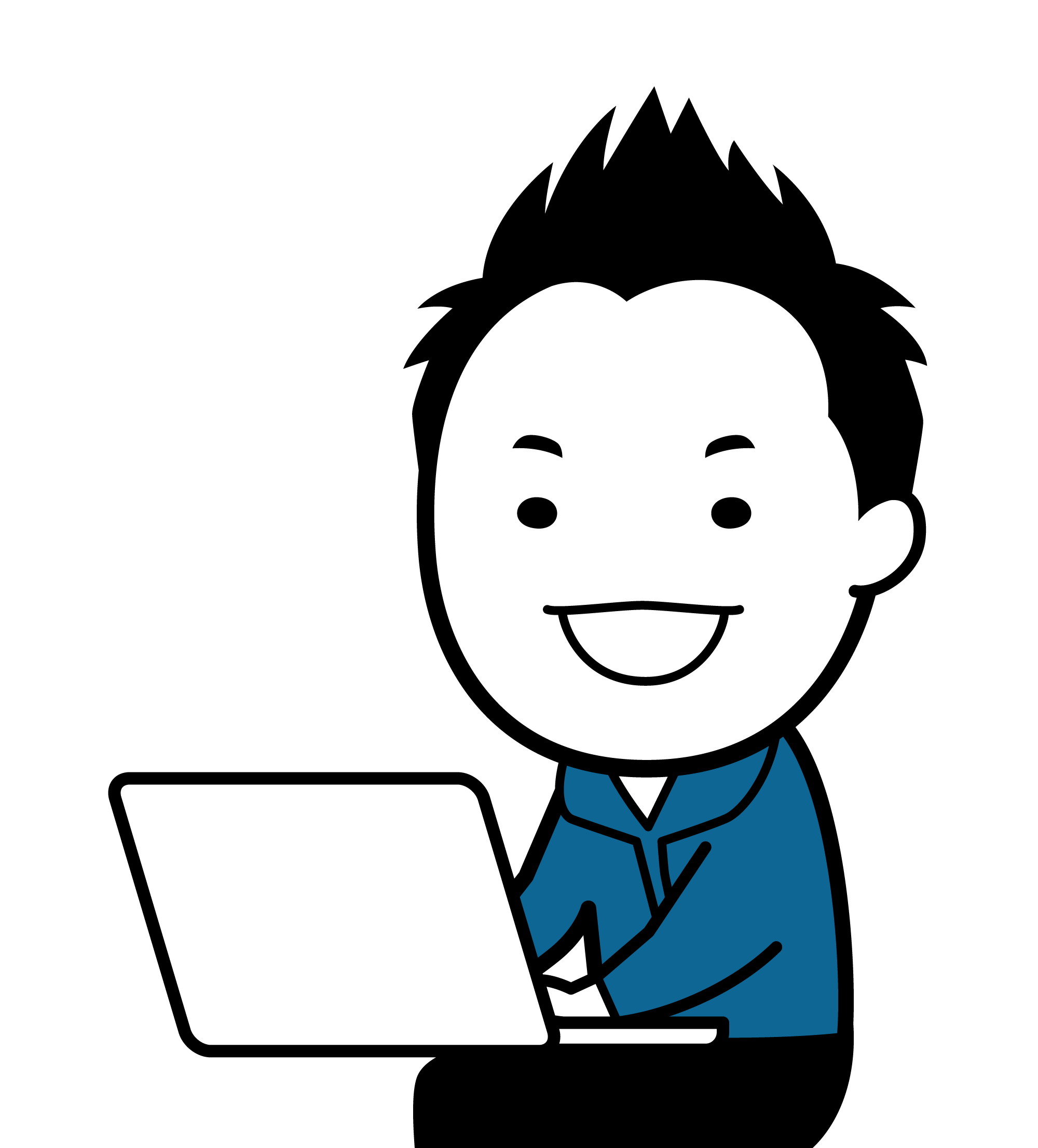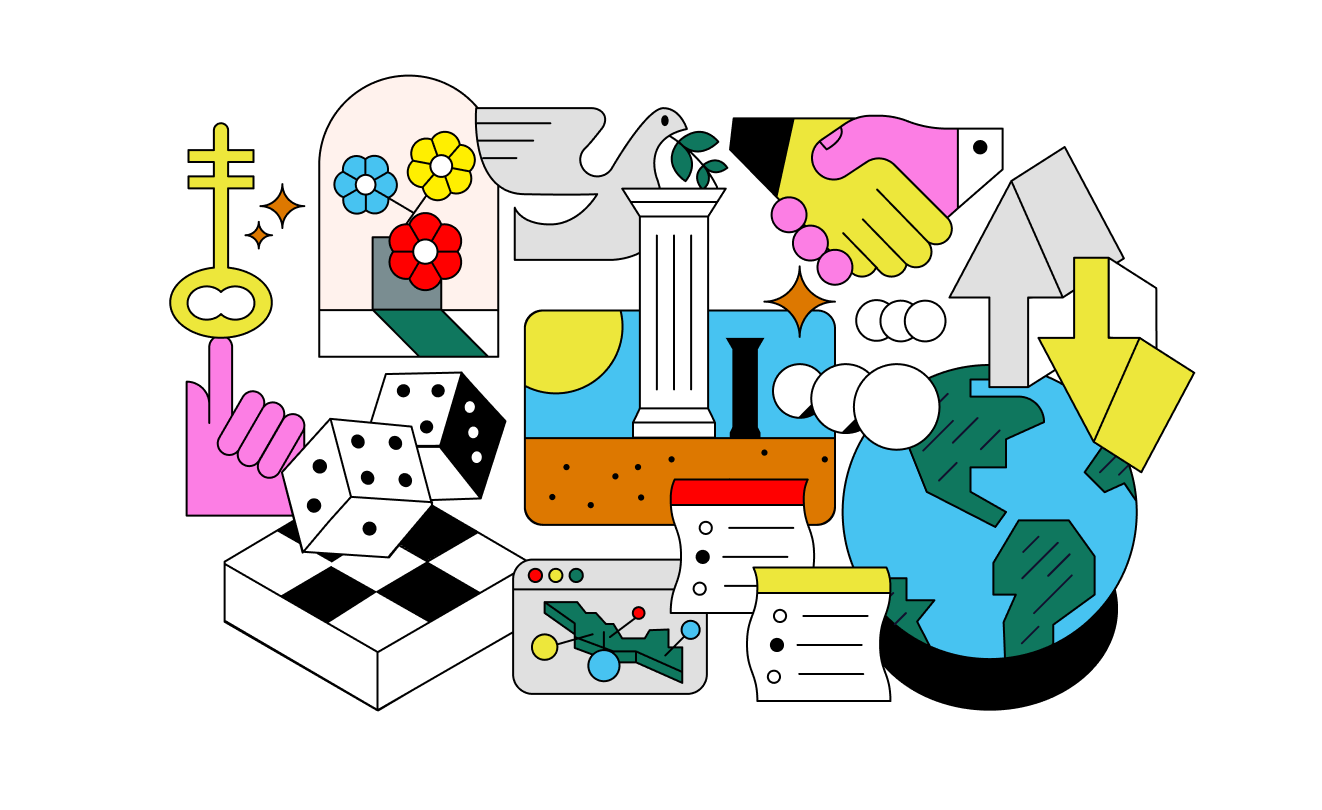
WordPressをインストールしたら、いよいよWebサイトのデザインを作成しちゃいましょう。
でも、初心者だとデザインも難しいと思いますよね?
大丈夫です!WordPressには様々なデザインが「テーマ」と呼ばれる形でたくさん提供されています。
自分で作成しなくても、このテーマから好きなデザインを選んで設定してしまえば簡単にWebサイトが作成できちゃいます。
「テーマ」って何?
簡単に言えば、WordPressのテーマシステムとはブログの「着せ替え」をするということです。でも、ただ「着せ替え」をするだけじゃないです。
WordPressのテーマは見た目の調整だけではなく、テーマをカスタマイズすることで表示する内容を自由に変更することができます。
大事だけど、テーマ探しに凝りすぎないで
自分のイメージしているサイトを作成するには、イメージしているデザインのテーマを探すことは大事です。でも、正直テーマを探し出すと、キリが無いです。
…だって、いっぱいあるんだもん。
テーマを探しだすと、気づいたら時間がだいぶ立っていたりすると思います。
でも、テーマ探すのに時間をかけすぎると勿体無いです。
Webサイトは見た目が重要ではありますが、「何のために」を作成しているのか、一旦思い返しましょう。
例えば「ブログ」の場合、Webサイトを作成することがゴールでは無いです。
大事なのは「記事を書くこと」をなので、テーマやカスタマイズに凝りすぎないように気をつけましょう。
「テーマ」のインストール方法
テーマは、ダッシュボードからダウンロードできます。
まずは、WordPressにログインしてください。
左メニューから「外観」→「テーマ」を選びます。
現在ダウンロードされているテーマが表示されるので、「新規追加」をクリックします。
ここから公式テーマの注目・人気を見たり、どのようなテーマが欲しいのか項目を設定して検索することができます。
今回は「注目」をクリックしてみます。
一覧が表示されるので、気になるテーマの画像を選択肢、「プレビュー」をクリックしましょう。
選んだテーマのデザインが表示されると思います。
いくつかテーマを覗いてみて、気に入ったテーマがあったら、左上の「インストール」をクリックします。
そして、インストールが完了すると「インストール」が「有効化」に変わりますので、「有効化」をクリックしましょう。
これでダッシュボードからのテーマ変更は以になります。
「テーマ」はいつでも変更可能です
テーマは1度設定しても、いつでも変更は可能です。
最初はこれかな?って思ってもカスタマイズしているうちに、やっぱ違うかなと思ったら、いつでも変更はできます。
同じ手順で変更は可能ですので、最初に深く考えすぎなくても大丈夫です。
「テーマ」には有料と無料があります。
テーマのダウンロードする時は基本的には無料で行えます。
カスタマイズすることで自由に配置が変更できますが、無料版だとカスタマイズできる部分が限られていたりします。
そんな時は、有料版を購入することで、さらに色々なカスタマイズを設定でき、自分だけのオリジナルページを作ることができますので、気に入ったテーマを見つけたら有料版を購入して、さらに細かくカスタマイズするといいと思います。